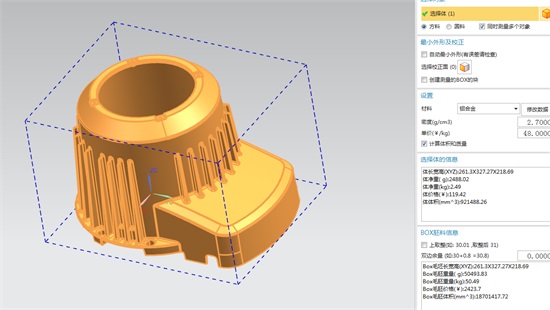Bạn đang đấu tranh để chuyển đổi các tệp SLDPRT của mình thành định dạng STL để in 3D? Chuyển đổi các bộ phận Solidworks (SLDPRT) thành định dạng STL là một kỹ năng quan trọng cho các kỹ sư, nhà thiết kế và những người đam mê in 3D. Mặc dù quá trình chuyển đổi này có vẻ khó khăn lúc đầu, nhưng việc tìm hiểu các phương pháp đúng đắn và thực tiễn tốt nhất có thể làm cho nó đơn giản và hiệu quả.
Trong hướng dẫn toàn diện này, chúng tôi sẽ hướng dẫn bạn mọi thứ bạn cần biết về việc chuyển đổi SLDPRT thành các tệp STL, từ các phương thức chuyển đổi khác nhau để khắc phục sự cố phổ biến. Cho dù bạn là một cựu chiến binh Solidworks hay chỉ bắt đầu, hướng dẫn này sẽ giúp bạn thành thạo quy trình chuyển đổi.
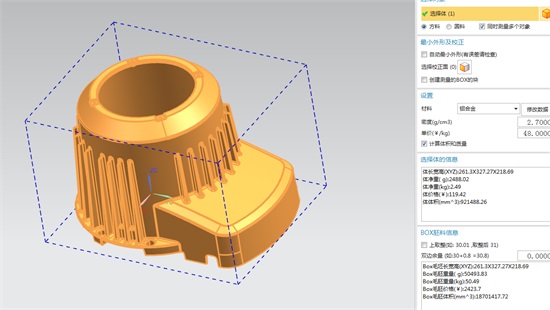
Các tệp SLDPRT và STL là gì?
Tệp SLDPRT là gì
SLDPRT (SolidWorks Part) là định dạng mô hình 3D gốc được thiết kế riêng cho và được sử dụng trong phần mềm CAD SolidWorks. Định dạng độc quyền này đóng vai trò là nền tảng để tạo và lưu trữ các thiết kế và các bộ phận cơ học 3D chi tiết.
Các tệp SLDPRT là các tệp thiết kế toàn diện lưu trữ không chỉ thông tin hình học của mô hình 3D mà còn duy trì lịch sử tính năng hoàn chỉnh và các mối quan hệ tham số được sử dụng để tạo mô hình. Các tệp này là cơ bản cho phương pháp mô hình tham số của SolidWorks , cho phép các nhà thiết kế sửa đổi các thiết kế của họ bằng cách điều chỉnh các tham số và tính năng cơ bản.
Các tính năng và đặc điểm chính
Lịch sử tính năng: Duy trì một hồ sơ đầy đủ về tất cả các hoạt động thiết kế
Mối quan hệ tham số: Bảo tồn mối quan hệ giữa các yếu tố thiết kế khác nhau
Thông tin cơ thể rắn: Lưu trữ dữ liệu về khuôn mặt, cạnh và đỉnh
Thuộc tính vật liệu: Chứa thông tin về tài liệu được chỉ định và tính chất của chúng
Thuộc tính tùy chỉnh: Cho phép lưu trữ siêu dữ liệu do người dùng xác định
Tài liệu tham khảo lắp ráp: Duy trì các liên kết đến các tệp lắp ráp liên kết
Sử dụng phổ biến trong Solidworks
Các tệp SLDPRT chủ yếu được sử dụng cho:
Thiết kế sản phẩm: Tạo các bộ phận và thành phần cơ học chi tiết
Tạo mẫu: Phát triển và tinh chỉnh các khái niệm thiết kế
Kế hoạch sản xuất: Chuẩn bị thiết kế để sản xuất
Sáng tạo lắp ráp: Xây dựng các tổ hợp cơ học phức tạp
Tài liệu kỹ thuật: Tạo bản vẽ kỹ thuật chi tiết
Ưu điểm và hạn chế
Thuận lợi:
Kiểm soát thiết kế hoàn chỉnh: cung cấp quyền truy cập đầy đủ vào các tính năng thiết kế và lịch sử
Khả năng chỉnh sửa: cho phép dễ dàng sửa đổi các tham số thiết kế
Độ chính xác cao: Duy trì thông tin hình học chính xác
Tích hợp: hoạt động liền mạch với các tính năng Solidworks khác
Hạn chế:
Phụ thuộc phần mềm: Chỉ có chức năng đầy đủ trong SolidWorks
Khả năng tương thích phiên bản: Các phiên bản mới hơn có thể không tương thích ngược
Kích thước tệp: có thể lớn hơn đáng kể so với các định dạng đơn giản hóa
Chia sẻ giới hạn: giới hạn ở người dùng SolidWorks hoặc người xem
Tệp STL là gì
STL (Stereolithography) là một định dạng tệp 3D được áp dụng rộng rãi, đại diện cho các bề mặt ba chiều như một tập hợp các mặt tam giác. Định dạng này đã trở thành tiêu chuẩn thực tế trong ngành in 3D.
Các tệp STL cung cấp một biểu diễn đơn giản hóa của các mô hình 3D bằng cách chia các bề mặt phức tạp thành các lưới hình tam giác. Được tạo ra vào năm 1987 bởi các hệ thống 3D, định dạng này đóng vai trò là ngôn ngữ phổ quát cho các hệ thống in 3D và tạo mẫu nhanh.
Tại sao STL lại quan trọng đối với in 3D
Ý nghĩa của STL trong in 3D bắt nguồn từ một số yếu tố chính:
Khả năng tương thích phổ quát: Được hỗ trợ bởi hầu như tất cả các máy in 3D và phần mềm cắt lát
Đơn giản hình học: Dễ dàng cho máy in 3D diễn giải và xử lý
Hiệu quả xử lý: Tối ưu hóa để chuẩn bị nhanh và in ấn
Tiêu chuẩn công nghiệp: Được chấp nhận rộng rãi trên các nền tảng sản xuất khác nhau
Đặc điểm và hạn chế chính
Đặc trưng:
Cấu trúc dựa trên lưới: Sử dụng các mặt tam giác để biểu diễn các bề mặt
Định dạng nhị phân hoặc ASCII: Có sẵn ở cả phiên bản có thể đọc được máy tính và có thể đọc được
Tỷ lệ phụ thuộc: Không chứa thông tin đơn vị vốn có
Hình học chỉ: tập trung hoàn toàn vào hình học bề mặt
Hạn chế:
Không có thông tin màu: Không thể lưu trữ dữ liệu màu hoặc kết cấu
Không có tính chất vật liệu: Thiếu thông số kỹ thuật vật liệu
Chi tiết hạn chế: Có thể mất một số chất lượng bề mặt trong quá trình chuyển đổi
Kích thước tệp lớn: Các mô hình phức tạp có thể dẫn đến kích thước tệp lớn
Không có lịch sử thiết kế: Không giữ lại thông tin mô hình tham số
Các ứng dụng phổ biến
Các tệp STL được sử dụng rộng rãi trong:
In 3D: Định dạng chính để sản xuất phụ gia
Tạo mẫu nhanh: Sản xuất nhanh các nguyên mẫu vật lý
Sản xuất kỹ thuật số: Gia công CNC và các quy trình sản xuất khác
Trực quan hóa 3D: Xem và chia sẻ mô hình 3D cơ bản
Kiểm soát chất lượng: Kiểm tra và so sánh một phần
Tại sao chuyển đổi SLDPRT thành STL?
Yêu cầu in 3D
Khả năng tương thích in 3D là trình điều khiển chính để SLDPRT chuyển đổi STL:
Phần mềm Slicer: Hầu hết các máy cắt in 3D chỉ chấp nhận các tệp STL
Định dạng phổ quát: STL là định dạng tiêu chuẩn trên tất cả các nhãn hiệu máy in 3D
Chuẩn bị in: Các tệp STL được tối ưu hóa để tạo hướng dẫn in
Thiết lập sản xuất: Dễ dàng hơn để xác nhận và chuẩn bị cho sản xuất
Các vấn đề tương thích phần mềm
Khả năng tương thích đa nền tảng đưa ra một số thách thức:
Truy cập hạn chế: Không phải ai cũng có giấy phép Solidworks
Đa dạng phần mềm: Các chương trình CAD khác nhau có thể không hỗ trợ SLDPRT
Cân nhắc chi phí: Tránh các yêu cầu phần mềm đắt tiền
Độc lập nền tảng: Cần định dạng hoạt động trên các hệ thống khác nhau
Thử thách kiểm soát phiên bản
Khả năng tương thích phiên bản thường đòi hỏi phải chuyển đổi:
Tương thích chuyển tiếp: Các tệp SLDPRT mới hơn sẽ không mở trong các phiên bản cũ hơn
Hệ thống kế thừa: Các hệ thống cũ hơn có thể yêu cầu các định dạng tệp đơn giản hóa
Truy cập lưu trữ: Nhu cầu lưu trữ và tiếp cận dài hạn
Theo dõi phiên bản: Quản lý dễ dàng hơn các phiên bản tệp khác nhau
Thực tiễn tiêu chuẩn công nghiệp
Tiêu chuẩn sản xuất thường ra lệnh cho các yêu cầu định dạng tệp:
Quy trình sản xuất: STL là tiêu chuẩn trong quy trình sản xuất
Kiểm soát chất lượng: Xác minh dễ dàng hơn các sản phẩm cuối cùng
Tài liệu: Định dạng tiêu chuẩn công nghiệp cho tài liệu kỹ thuật
Tuân thủ quy định: đáp ứng các yêu cầu cụ thể của ngành
Nhu cầu chia sẻ và hợp tác
Yêu cầu cộng tác làm cho chuyển đổi STL cần thiết:
Truy cập nhóm: Kích hoạt quyền truy cập cho các thành viên trong nhóm mà không cần SolidWorks
Giao hàng của khách hàng: Cung cấp cho các tệp khách hàng có thể dễ dàng sử dụng
Yêu cầu của nhà cung cấp: Thông số kỹ thuật của nhà sản xuất cuộc họp
Hợp tác toàn cầu: Tạo điều kiện cho sự phối hợp dự án quốc tế
Các phương pháp để chuyển đổi SLDPRT thành STL
Phương pháp 1: Sử dụng SolidWorks (Giải pháp máy tính để bàn)
Quá trình chuyển đổi từng bước
Chuyển đổi SLDPRT thành STL trong SolidWorks liên quan đến các bước chính sau:
Mở tệp: Mở tệp SLDPRT của bạn trong SolidWorks
Lưu quy trình: Nhấp vào 'Tệp ' → 'Lưu dưới dạng '
Lựa chọn định dạng: Chọn 'STL (*.STL) ' từ thả xuống loại tệp
Tùy chọn Cấu hình: Nhấp vào 'Tùy chọn ' để điều chỉnh cài đặt xuất
Lưu vị trí: Chọn thư mục đích và nhấp vào 'Lưu '
Phiên bản phần mềm bắt buộc
Yêu cầu tương thích SolidWorks bao gồm:
Phiên bản tối thiểu: SolidWorks 2015 trở lên
Phiên bản được đề xuất: Phát hành Solidworks mới nhất
Loại giấy phép: Giấy phép tiêu chuẩn hoặc cao hơn
Yêu cầu hệ thống: Windows 10 64-bit hoặc mới hơn
Cài đặt và tùy chọn chất lượng
Cài đặt xuất để xem xét:
Độ phân giải: tốt, thô hoặc tùy chỉnh
Dung sai độ lệch: Kiểm soát độ chính xác của các bề mặt cong
Khả năng dung sai góc: ảnh hưởng đến mức độ chi tiết của các tính năng góc
Định dạng đầu ra: Tùy chọn STL nhị phân hoặc ASCII
Thực tiễn tốt nhất cho kết quả tối ưu
Kỹ thuật tối ưu hóa để chuyển đổi tốt nhất:
Xác minh mô hình: Kiểm tra lỗi trước khi chuyển đổi
Đơn vị Cấu hình: Đảm bảo cài đặt đơn vị chính xác
Chuẩn bị tệp: Sửa chữa bất kỳ tính năng bị hỏng nào
Cân bằng chất lượng: Tìm cài đặt tối ưu giữa kích thước tệp và chi tiết
Khắc phục sự cố phổ biến
Các vấn đề phổ biến : và giải pháp
Vấn đề kích thước tệp: Điều chỉnh cài đặt độ phân giải
Thiếu các tính năng: Kiểm tra tính toàn vẹn của mô hình
Lỗi xuất khẩu: Xác minh các yêu cầu chữa bệnh mô hình
Các vấn đề về chất lượng: Các thông số xuất khẩu tinh chỉnh
Phương pháp 2: Sử dụng trình xem EdRawings
Tổng quan về EdRawings
EDRAWINGS Viewer là một công cụ miễn phí cung cấp:
Chức năng cơ bản: Xem và chuyển đổi tệp SLDPRT
Khả năng truy cập: Tải xuống miễn phí từ Dassault Systèmes
Bộ tính năng: Khả năng xem và chuyển đổi cơ bản
Quá trình cài đặt
Thiết lập EDRAWING Yêu cầu:
Tải xuống: từ trang web chính thức
Cài đặt: Theo dõi trình hướng dẫn thiết lập
Cấu hình: Tùy chọn thiết lập cơ bản
Kích hoạt: Không cần giấy phép cho các tính năng cơ bản
Các bước chuyển đổi
Chuyển đổi các tệp thông qua EdRawings:
Mở tệp: Tải tệp SLDPRT
Tùy chọn xuất: Chọn 'Lưu dưới dạng '
Lựa chọn định dạng: Chọn Định dạng STL
Lưu tệp: Chọn vị trí và lưu
Hạn chế và cân nhắc
Các giới hạn của EdRawings bao gồm:
Hỗ trợ tính năng: Giới hạn so với Solidworks
Kích thước tệp: Xử lý các tệp lớn bị hạn chế
Tùy chọn xuất: Chỉ cài đặt chuyển đổi cơ bản
Kiểm soát chất lượng: Tùy chọn điều chỉnh hạn chế
Khả năng tương thích nền tảng
Yêu cầu hệ thống khác nhau:
Windows: Có sẵn chức năng đầy đủ
MAC: Chỉ giới hạn khi xem
HĐH khác: không được hỗ trợ
Hỗ trợ phiên bản: Kiểm tra ma trận tương thích
Phương pháp 3: Công cụ chuyển đổi trực tuyến
Bộ chuyển đổi trực tuyến phổ biến
Tùy chọn chuyển đổi trực tuyến bao gồm:
AnyConv:
Miconv:
Các tùy chọn khác:
Ưu và nhược điểm của chuyển đổi trực tuyến
Những lợi ích:
Khả năng truy cập: Không cần cài đặt phần mềm
Thuận tiện: Nhanh chóng và dễ sử dụng
Chi phí: Thường miễn phí cho sử dụng cơ bản
Độc lập nền tảng: Hoạt động trên bất kỳ thiết bị nào
Hạn chế:
Giới hạn kích thước tệp: Kích thước tải lên bị hạn chế
Kiểm soát chất lượng: Cài đặt chuyển đổi giới hạn
Quyền riêng tư: Mối quan tâm về bảo mật
Độ tin cậy: phụ thuộc vào kết nối Internet
Cân nhắc bảo mật
Các khía cạnh bảo mật cần xem xét:
Quyền riêng tư tệp: Chính sách bảo vệ dữ liệu
Mã hóa: Truyền tệp an toàn
Lưu giữ dữ liệu: Chính sách xóa tệp
Các yếu tố tin cậy: Danh tiếng của nhà cung cấp
So sánh chi phí
Cấu trúc giá khác nhau:
Dịch vụ miễn phí: Chuyển đổi cơ bản với các giới hạn
Tùy chọn cao cấp: Các tính năng nâng cao với chi phí
Kế hoạch đăng ký: Tùy chọn sử dụng thường xuyên
Trả tiền cho mỗi lần sử dụng: Phí chuyển đổi một lần
Thực tiễn tốt nhất cho SLDPRT để chuyển đổi STL
Mẹo tối ưu hóa
Chiến lược tối ưu hóa cho SLDPRT thành công để chuyển đổi STL bao gồm:
Làm sạch mô hình: Xóa các tính năng không cần thiết trước khi chuyển đổi
Đơn giản hóa tính năng: Đơn giản hóa các hình học phức tạp nếu có thể
Cân bằng độ phân giải: Tìm sự cân bằng tối ưu giữa chi tiết và kích thước tệp
Sửa chữa bề mặt: Khắc phục mọi bề mặt bị hỏng hoặc không đầy đủ
Quản lý bộ nhớ: Đóng các ứng dụng không cần thiết trong quá trình chuyển đổi
Khuyến nghị cài đặt chất lượng
Cài đặt độ phân giải:
Các bộ phận chi tiết tốt: Sử dụng dung sai độ lệch 0,01mm - 0,05mm
Các bộ phận tiêu chuẩn: Sử dụng dung sai độ lệch 0,1mm - 0,2mm
Các bộ phận lớn: Xem xét 0,2mm - 0,5mm cho kích thước tệp có thể quản lý được
Điều khiển góc:
Bề mặt cong: Đặt dung sai góc giữa 5 ° - 10 °
Các tính năng sắc nét: Sử dụng các góc thấp hơn (1 ° - 5 °) cho độ chính xác
Hình học đơn giản: Các góc cao hơn (10 ° - 15 °) có thể chấp nhận được
Cân nhắc kích thước tập tin
Quản lý kích thước tệp là rất quan trọng để chuyển đổi hiệu quả:
Kích thước mục tiêu: Mục tiêu cho các tệp dưới 100MB để xử lý tối ưu
Giảm lưới: Sử dụng các công cụ Decimation cho các mô hình lớn
Phân phối chi tiết: duy trì chi tiết cao hơn khi cần
Không gian bộ đệm: Cho phép không gian làm việc 2-3x trong quá trình chuyển đổi
Những sai lầm phổ biến để tránh
Các lỗi nghiêm trọng cần chú ý:
Bề mặt chồng chéo: đảm bảo hình học sạch
Các tính năng không đầy đủ: Giải quyết tất cả các tính năng trước khi xuất
Đơn vị sai: Xác minh cài đặt đơn vị yêu cầu khớp
Cảnh báo bị bỏ qua: giải quyết tất cả các cảnh báo hệ thống
Cài đặt vội vàng: Dành thời gian để định cấu hình các tham số xuất thích hợp
Kiểm tra tính toàn vẹn của tệp
Quá trình xác nhận nên bao gồm:
Kiểm tra trực quan:
Kiểm tra các bề mặt bị thiếu
Xác minh độ chính xác hình học
Tìm kiếm các tính năng bị bóp méo
Xác minh kỹ thuật:
Chạy các công cụ phân tích lưới
Kiểm tra hình học kín nước
Xác minh độ chính xác kích thước
Các bước kiểm soát chất lượng:
Kiểm tra trước khi chuyển đổi:
Xác minh sau chuyển đổi:
Mẹo để làm việc với các tệp đã chuyển đổi
Xác nhận kết quả chuyển đổi
Quá trình xác nhận chất lượng nên bao gồm:
Xác minh ban đầu:
Kiểm tra trực quan: Kiểm tra hình học và bề mặt tổng thể
Kiểm tra đo lường: So sánh kích thước chính với SLDPRT ban đầu
Đánh giá tính năng: Xác minh các tính năng quan trọng được bảo tồn
Chất lượng lưới: Kiểm tra tam giác và độ mịn bề mặt
Kiểm tra phần mềm:
Nhập kiểm tra: Xác minh tệp mở trong phần mềm mục tiêu
Kiểm tra chức năng: Hành vi tệp kiểm tra trong các ứng dụng dự định
Phân tích lỗi: Tài liệu và giải quyết bất kỳ cảnh báo hoặc lỗi nào
Tổ chức tập tin
Quản lý tệp Thực tiễn tốt nhất bao gồm:
Đặt tên quy ước:
Nhận dạng rõ ràng: Sử dụng tên mô tả (ví dụ: 'part_name_stl_v1 ')
Tem ngày: Bao gồm ngày chuyển đổi trong tên tệp
Thẻ phiên bản: Thêm số phiên bản để theo dõi
Các chỉ số chất lượng: Cài đặt độ phân giải lưu ý được sử dụng
Cấu trúc thư mục:
Tệp nguồn: Thư mục riêng cho các tệp SLDPRT gốc
Các tệp được chuyển đổi: Thư mục tệp STL chuyên dụng
Tệp làm việc: Thư mục tạm thời để chuyển đổi đang tiến triển
Lưu trữ: Lưu trữ cho các phiên bản cũ hơn
Khuyến nghị sao lưu
Chiến lược sao lưu nên kết hợp:
Sao lưu thường xuyên:
Hàng ngày: Tệp dự án hoạt động
Hàng tuần: hoàn thành thư mục dự án
Hàng tháng: Lưu trữ tất cả các phiên bản
Tùy chọn lưu trữ:
Lưu trữ cục bộ: Bản sao làm việc chính
Sao lưu đám mây: Bộ nhớ từ xa thứ cấp
Ổ đĩa ngoài: Bản sao sao lưu vật lý
Lưu trữ mạng: Khả năng truy cập nhóm
Chiến lược kiểm soát phiên bản
Kỹ thuật quản lý phiên bản bao gồm:
Phiên bản tập tin:
Các phiên bản chính: Những thay đổi đáng kể (v1.0, v2.0)
Cập nhật nhỏ: Sửa đổi nhỏ (v1.1, v1.2)
Theo dõi sửa đổi: Tài liệu về các thay đổi
Thay đổi nhật ký: Bản ghi sửa đổi
Công cụ cộng tác:
Kho lưu trữ chung: lưu trữ tệp trung tâm
Kiểm soát truy cập: Quản lý quyền
Lịch sử phiên bản: Theo dõi các thay đổi và tác giả
Giải quyết xung đột: Xử lý nhiều chỉnh sửa
Sửa đổi sau chuyển đổi
Tối ưu hóa tệp sau khi chuyển đổi:
Sàng lọc lưới:
Bề mặt làm mịn: Cải thiện các khu vực gồ ghề
Dọn dẹp cạnh: Khắc phục các cạnh lởm chởm
Hố điền: sửa chữa khoảng trống lưới
Giảm đa giác: Tối ưu hóa kích thước tệp
Chuẩn bị tệp:
Xác minh tỷ lệ: Xác nhận kích thước chính xác
Thiết lập định hướng: Định vị thích hợp để sử dụng
Cấu trúc hỗ trợ: Thêm nếu cần cho in 3D
Kiểm tra chất lượng cuối cùng: Xác minh tổng thể
Khắc phục sự cố phổ biến
Lỗi chuyển đổi phổ biến
Các loại lỗi thường gặp:
Các vấn đề nhập tệp:
Tệp tham nhũng: Không thể mở các tệp SLDPRT
Xung đột phiên bản: Phiên bản phần mềm không tương thích
Thiếu tài liệu tham khảo: phụ thuộc tệp bị hỏng
Giới hạn kích thước: Các tệp quá lớn để xử lý
Vấn đề chất lượng:
Bề mặt bị thiếu: Chuyển hình học không hoàn chỉnh
Lỗi lưới: Các cạnh hoặc lỗ không có man
Các tính năng bị biến dạng: Các yếu tố hình học bị biến dạng
Mất độ phân giải: Suy thoái chi tiết
Giải pháp cho các vấn đề điển hình
Phương pháp giải quyết vấn đề bao gồm:
Các vấn đề truy cập tệp:
Cập nhật phần mềm: Cài đặt các bản vá mới nhất
Sửa chữa tệp: Sử dụng các công cụ sửa chữa cho các tệp bị hỏng
Kiểm tra định dạng: Xác minh tính tương thích tệp
Giảm kích thước: Tối ưu hóa trước khi chuyển đổi
Vấn đề chất lượng:
Sửa chữa lưới: Sử dụng các công cụ chữa bệnh
Điều chỉnh cài đặt: Sửa đổi tham số chuyển đổi
Xác minh tính năng: Kiểm tra các yếu tố quan trọng
Tăng cường độ phân giải: Tăng cài đặt chất lượng
Vấn đề chất lượng và sửa chữa
Chiến lược cải tiến chất lượng :
Vấn đề bề mặt:
Làm mịn: Áp dụng thuật toán làm mịn lưới
Sửa chữa cạnh: sửa chữa các cạnh bị hỏng hoặc lởm chởm
Hố điền: Gaps Gaps Gaps
Sửa chữa bình thường: sửa chữa mặt đảo ngược
Khắc phục hình học:
Phục hồi tính năng: Xây dựng lại các tính năng bị mất
Sửa tỷ lệ: Điều chỉnh kích thước
Sửa chữa căn chỉnh: Các vấn đề định hướng chính xác
Tăng cường chi tiết: tăng mật độ lưới
Tối ưu hóa kích thước tệp
Kỹ thuật giảm kích thước :
Phương pháp tối ưu hóa:
Decimation lưới: Giảm số lượng đa giác
Đơn giản hóa tính năng: Xóa các chi tiết không cần thiết
Cân bằng độ phân giải: Tối ưu hóa chất lượng so với kích thước
Nén: Sử dụng nén tệp thích hợp
Vấn đề tương thích phần mềm
Các giải pháp tương thích bao gồm:
Liên quan đến phần mềm:
Quản lý phiên bản: Sử dụng các phiên bản tương thích
Cài đặt plugin: Thêm các tiện ích mở rộng cần thiết
Cài đặt Cấu hình: Tối ưu hóa cài đặt phần mềm
Lựa chọn định dạng: Chọn Định dạng Xuất Thích hợp
Yêu cầu hệ thống:
Sử dụng bộ nhớ: Đảm bảo RAM đầy đủ
Sức mạnh xử lý: Kiểm tra các yêu cầu CPU
Không gian lưu trữ: duy trì đủ dung lượng đĩa
Hỗ trợ đồ họa: Xác minh khả năng tương thích GPU
Thực hiện theo các hướng dẫn khắc phục sự cố này giúp giải quyết các vấn đề chung khi chuyển đổi SLDPRT thành các tệp STL . Giám sát thường xuyên và giải quyết vấn đề chủ động đảm bảo các quy trình chuyển đổi trơn tru và các tệp đầu ra chất lượng cao.
Liên hệ với chúng tôi nếu gặp bất kỳ khó khăn kỹ thuật, các kỹ sư chuyên nghiệp của chúng tôi sẽ luôn ở đó.